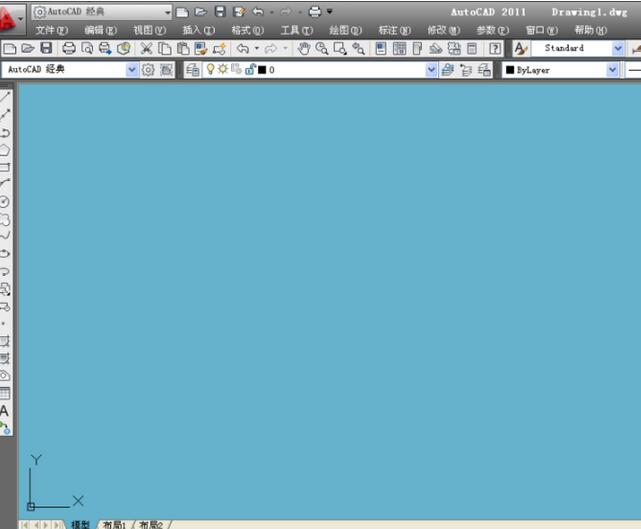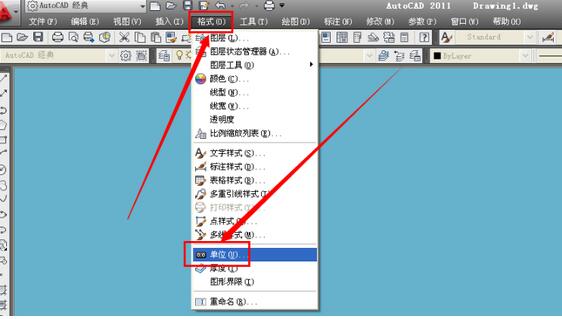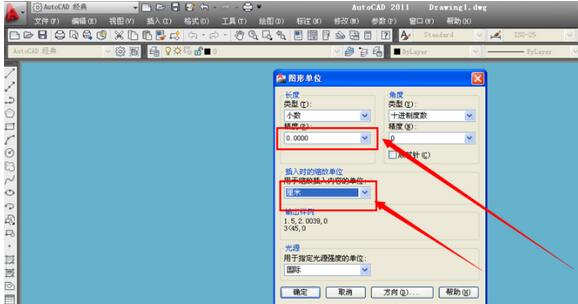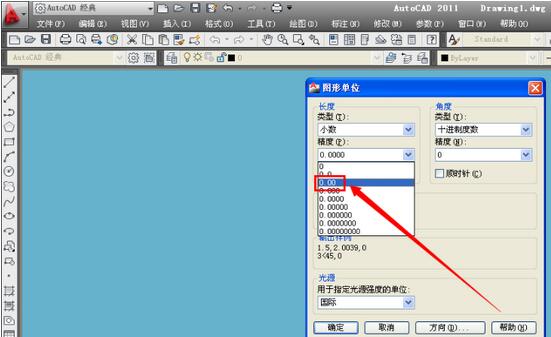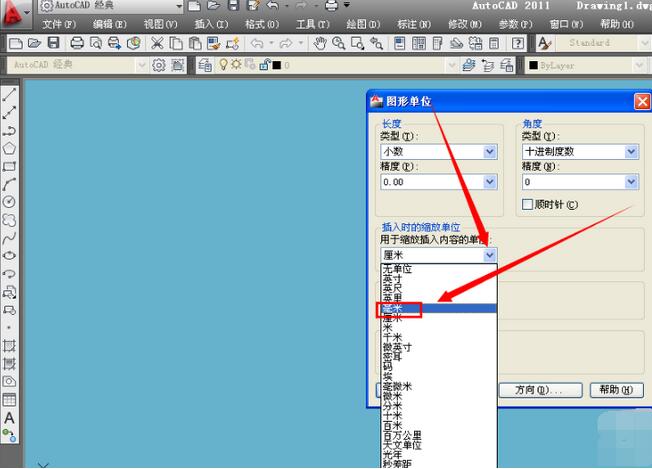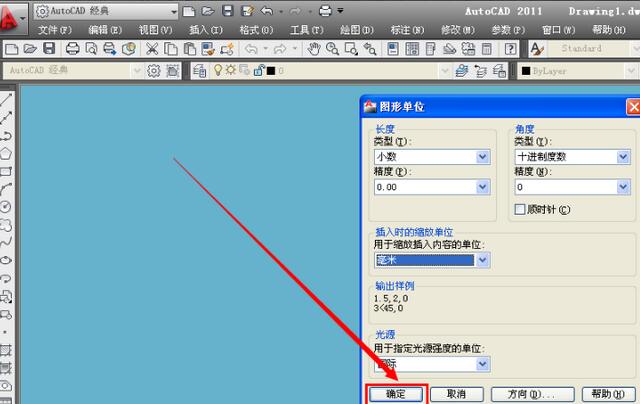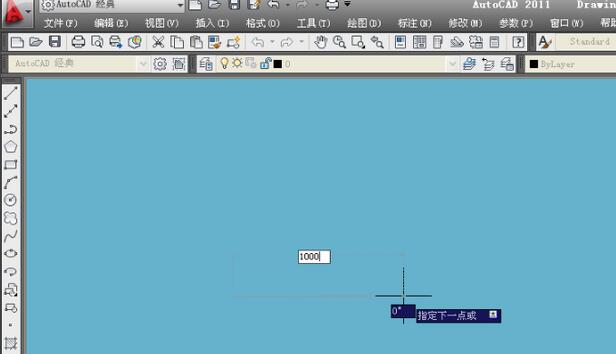AutoCAD2011如何设置单位-AutoCAD2011教程
时间:2020-09-15来源:华军软件教程作者:点心
为了方便绘图,不少朋友们已经安装入手了AutoCAD2011这款软件。但不少小伙伴还不知道AutoCAD2011如何设置单位,为此,今天小编就为大家分享了AutoCAD2011设置单位的方法,感兴趣的小伙伴一起来看看吧。
1、打开AutoCAD2011。
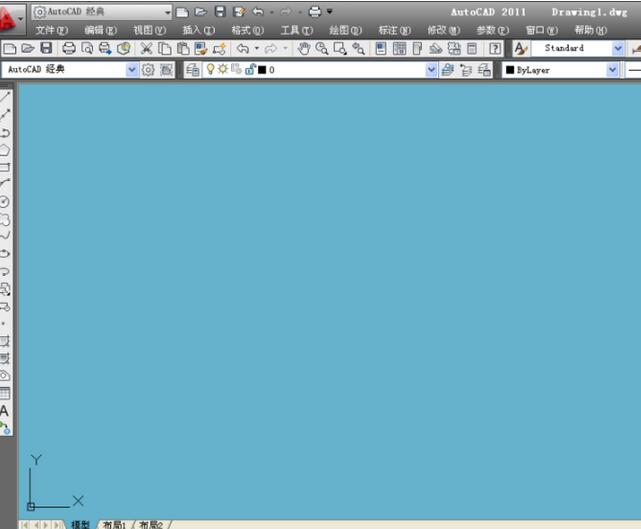
2、单击“格式”-“单位”。
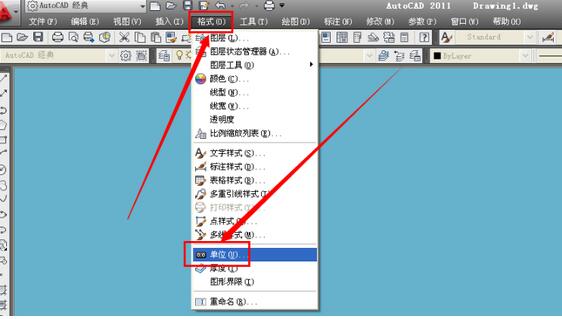
3、如图,可以看到图形单位选项,这里看一精度为0.0000五位数了。
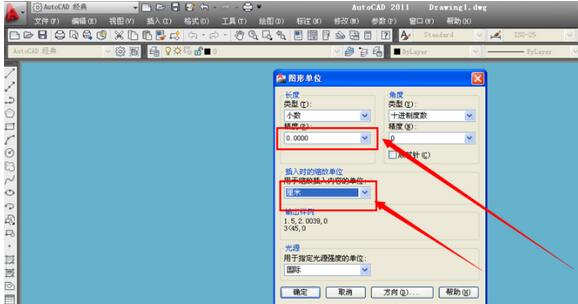
4、单击三角符号,选择0.00,一般情况都设置这样子。
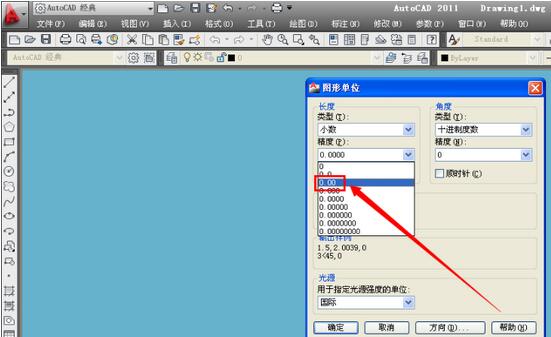
5、单击缩放插入内容的单位的三角符号,选择“毫米”。
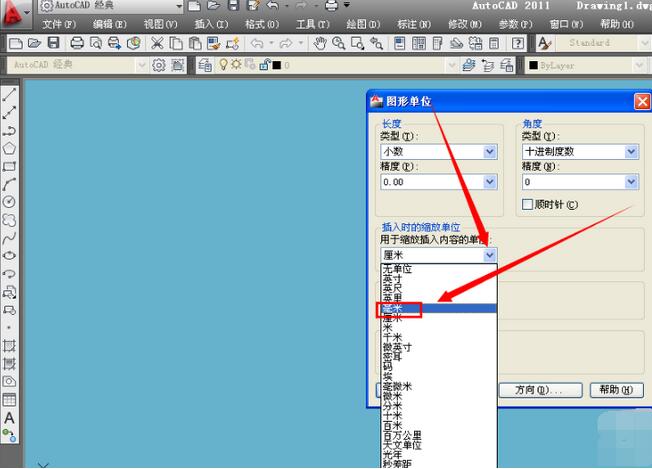
6、设置好之后,单击“确定”完成。
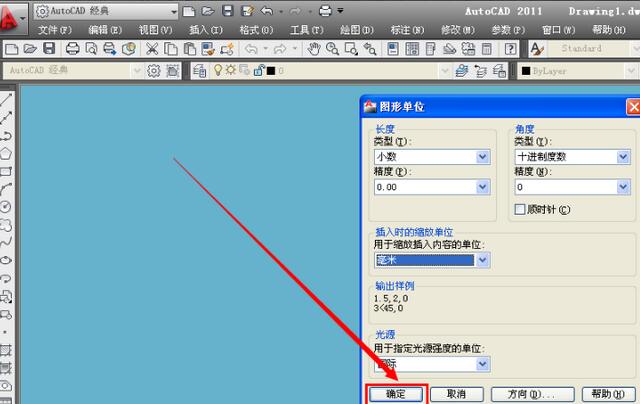
7、例如,要画一条直线的话,输入l空格键在画出1000,即1米就可以了。
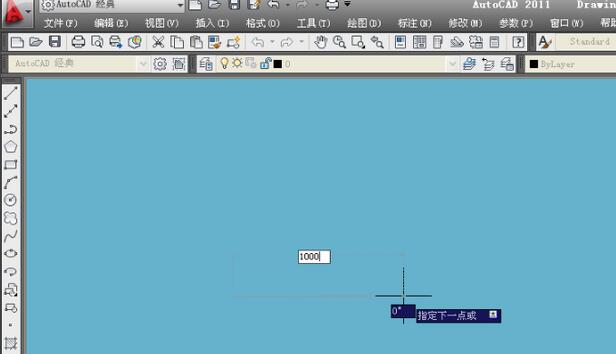
以上这里为各位分享了AutoCAD2011设置单位的方法。有需要的朋友赶快来看看本篇文章吧。
热门推荐
-
UG NX 12.0
版本: 官方版大小:5.37GB
UGNX12.0官方版是款专门为3D图形图像制作所打造仿真设计工具。UGNX12.0电脑版为用户的产品设计及加...
-
Adobe Illustrator
版本: 官方版大小:2.6 MB
AdobeIllustrator是由Adobe公司推出的一款非常专业实用的图形图像处理工具。AdobeIllustratorCS5功能...
-
浩辰CAD
版本: 2026大小:509MB
浩辰CAD2026是一款具有自主核心技术、国际领先、可以完美平替AutoCAD的2DCAD平台软件。深度...
-
浩辰CAD看图王
版本: 9.7.0大小:4.25MB
浩辰CAD看图王是由苏州浩辰软件股份有限公司出品的一款互联网CAD看图软件,这公司从1992...
-
浩辰CAD看图王
版本: 9.7.0大小:4.25MB
浩辰CAD看图王是浩辰软件旗下集快速看图、DWG高级制图于一体的CAD工具,主打跨终端(手机/电脑/网页版)云端...